怎么关闭猎豹浏览器安全防御模块
更新日期:2023-09-22 19:02:25
来源:系统之家
手机扫码继续观看

怎么关闭猎豹浏览器安全防御模块?很多用户发现猎豹浏览器运行的同时,猎豹浏览器的安全模块也在悄悄运行并占用用户的电脑内存。现在,小编为大家介绍下关闭猎豹安全防御模块方法。
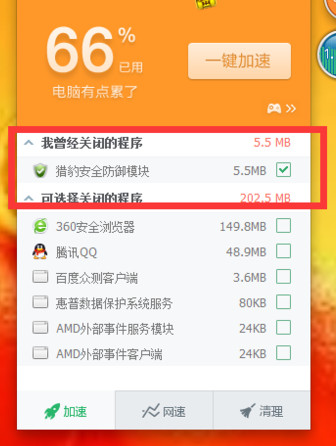
猎豹安全防御模块关闭方法介绍:
1、在桌面上找到猎豹安全浏览器的图标,右键猎豹安全浏览器,选择打开文件位置。
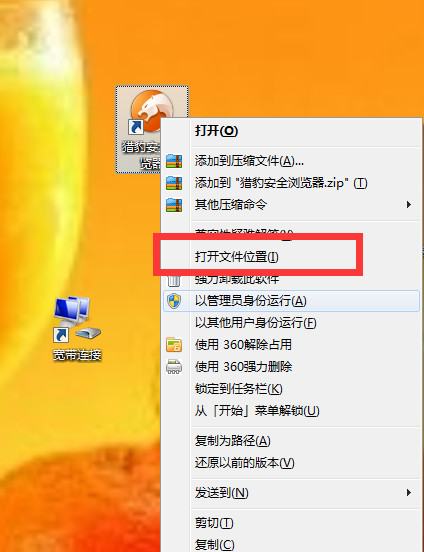
2、进入猎豹浏览器的安装目录,也就是liebao文件夹。
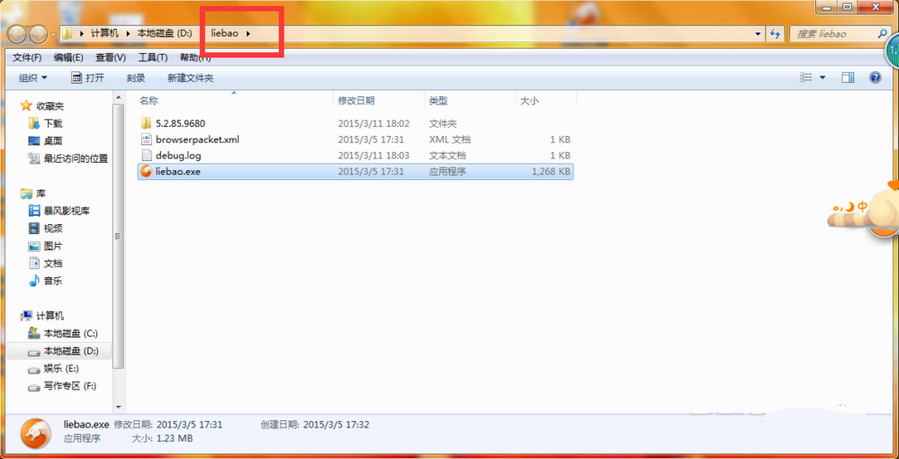
3、在liebao文件夹里可以看到有个数字串文件夹,那是猎豹浏览器的版本号,里面有猎豹浏览器的各种文件。
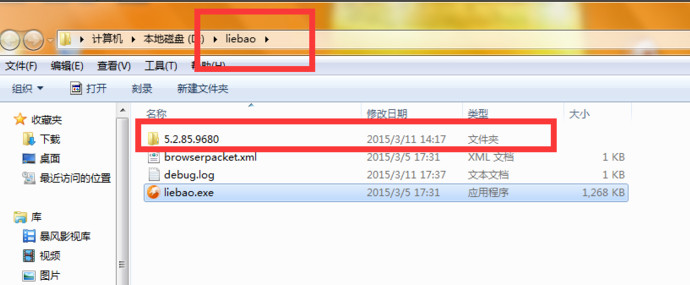
4、打开猎豹浏览器版本号文件夹,找到knbcenter.exe这个应用,它就是猎豹安全防御模块。
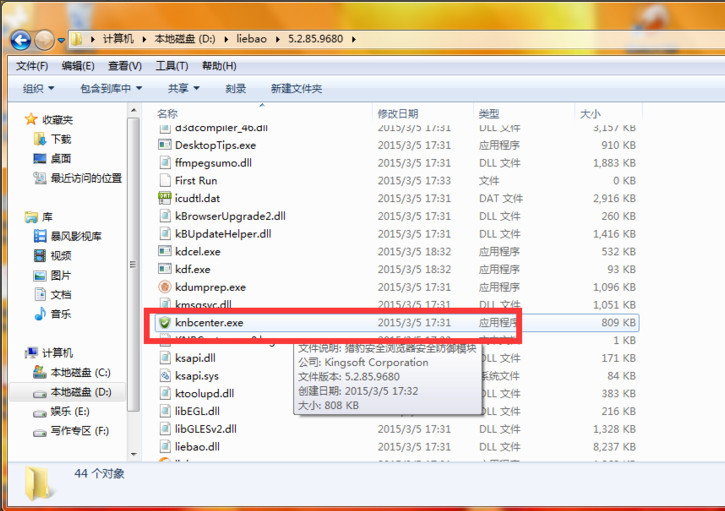
5、右键knbcenter.exe,如果你的电脑里有360安全卫士,选择使用360强力删除。如果是其他防卫软件,应该也有类似功能。
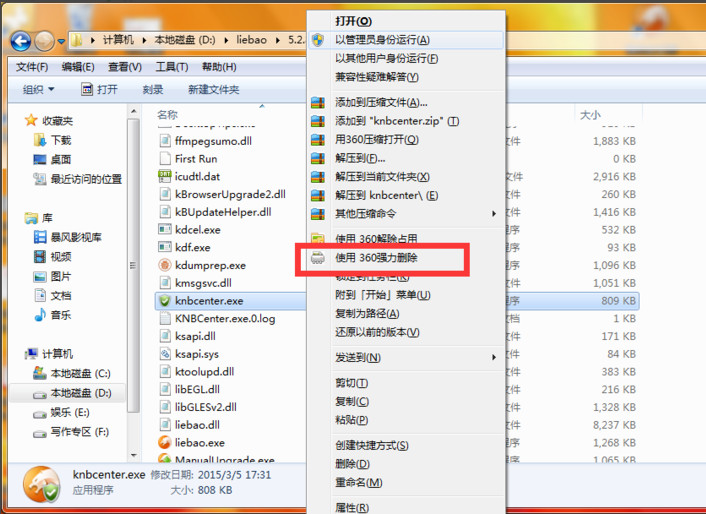
6、在打开的选项卡中选择粉碎文件,为了防止其再写,你还可以勾选防止恢复。
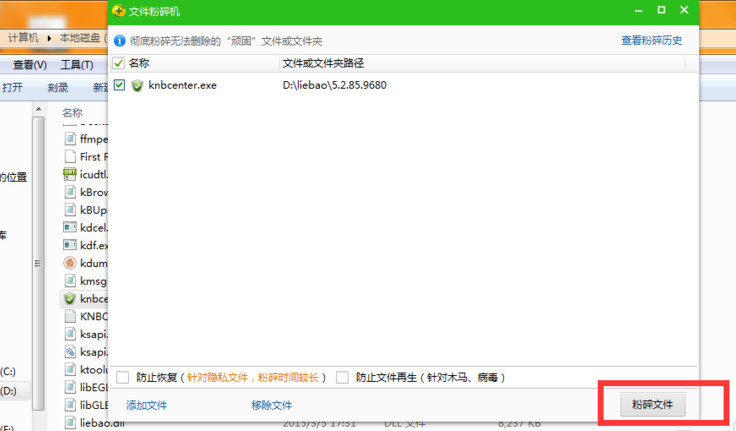
7、粉碎完成即可彻底关闭猎豹安全防御模块了,就是这么简单。
以上就是小编和大家分享的关闭猎豹安全防御模块方法。更多精彩教程请继续关注系统之家。
该文章是否有帮助到您?
常见问题
- monterey12.1正式版无法检测更新详情0次
- zui13更新计划详细介绍0次
- 优麒麟u盘安装详细教程0次
- 优麒麟和银河麒麟区别详细介绍0次
- monterey屏幕镜像使用教程0次
- monterey关闭sip教程0次
- 优麒麟操作系统详细评测0次
- monterey支持多设备互动吗详情0次
- 优麒麟中文设置教程0次
- monterey和bigsur区别详细介绍0次
系统下载排行
周
月
其他人正在下载
更多
安卓下载
更多
手机上观看
![]() 扫码手机上观看
扫码手机上观看
下一个:
U盘重装视频












